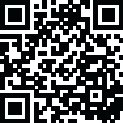
احدث اصدار
إصدار
1.0.10
1.0.10
تحديث
يناير 03, 2025
يناير 03, 2025
مطور
ZDevs
ZDevs
فئات
أدوات
أدوات
المنصات
أندرويد
أندرويد
حجم الملف
5.057MB
5.057MB
التحميلات
0
0
رخصة
Free
Free
اسم الحزمة
ru.zdevs.zarchiver
ru.zdevs.zarchiver
تقرير
الإبلاغ عن مشكلة
الإبلاغ عن مشكلة
المزيد عن زارشيفير APK Zarchiver
ZArchiver - هو برنامج لإدارة الأرشيف (بما في ذلك إدارة النسخ الاحتياطية للتطبيقات في الأرشيف). يمكنك إدارة النسخ الاحتياطي للتطبيق. لديه واجهة بسيطة وعملية. لا يملك التطبيق إذنًا للوصول إلى الإنترنت، لذا لا يمكنه نقل أي معلومات إلى خدمات أو أشخاص آخرين.
يتيح لك ZArchiver:
- إنشاء أنواع الأرشيف التالية: 7z (7zip)، zip، bzip2 (bz2)، gzip (gz)، XZ، lz4، tar، zst (zstd)؛
- فك ضغط أنواع الأرشيف التالية: 7z (7zip)، zip، rar، rar5، bzip2، gzip، XZ، iso، tar، arj، cab، lzh، lha، lzma، xar، tgz، tbz، Z، deb، rpm، zipx، mtz، chm، dmg، cpio، cramfs، img (fat، ntfs، ubf)، wim، ecm، lzip، zst (zstd) ), egg, alz;
- عرض محتويات الأرشيف: 7z (7zip), zip, rar, rar5, bzip2، gzip، XZ، iso، tar، arj، cab، lzh، lha، lzma، xar، tgz، tbz، Z، deb، rpm، zipx، mtz، chm، dmg، cpio، cramfs، img (fat، ntfs، ubf)، wim، ecm، lzip، zst (zstd)، egg، alz؛
- إنشاء و فك ضغط الأرشيفات المحمية بكلمة مرور؛
- تحرير الأرشيفات: إضافة/إزالة الملفات من/إلى الأرشيف (zip، 7zip، tar، apk، mtz)؛
- إنشاء أرشيفات متعددة الأجزاء وفك ضغطها: 7z، rar ( فك الضغط فقط)؛
- تثبيت ملف APK وOBB من النسخة الاحتياطية (الأرشيف)؛
- إلغاء الضغط الجزئي للأرشيف؛
- فتح الملفات المضغوطة؛
- فتح ملف أرشيف من تطبيقات البريد؛
- استخراج الأرشيفات المقسمة: 7z وzip وrar (7z.001 وzip.001 وpart1.rar وz01)؛
خصائص معينة:
- البدء باستخدام Android 9 لـ ملفات صغيرة (<10 ميغابايت). إذا أمكن، استخدم الفتح المباشر دون الاستخراج إلى مجلد مؤقت؛
- دعم تعدد مؤشرات الترابط (مفيد للمعالجات متعددة النواة)؛
- دعم UTF-8/UTF-16 لأسماء الملفات يسمح لك باستخدام الرموز الوطنية في أسماء الملفات.< br>
انتباه! أي أفكار أو رغبات مفيدة هي موضع ترحيب. يمكنك إرسالها عبر البريد الإلكتروني أو مجرد ترك تعليق هنا.
الأسئلة الشائعة البسيطة:
س: ما هي كلمة المرور؟
ج: قد تكون محتويات بعض الأرشيفات مشفرة ولا يمكن فتح الأرشيف إلا بكلمة المرور (لا تستخدم كلمة مرور الهاتف!).
س: البرنامج لا يعمل بشكل صحيح؟
ج: أرسل لي رسالة بالبريد الإلكتروني تحتوي على وصف تفصيلي للمشكلة.
س: كيفية الضغط الملفات؟
ج: حدد كافة الملفات التي تريدها ضغط عن طريق النقر على الأيقونات (من يسار أسماء الملفات). انقر على أول الملفات المحددة واختر "ضغط" من القائمة. اضبط الخيارات المطلوبة واضغط على الزر "موافق".
س: كيفية استخراج الملفات؟
ج: انقر على اسم الأرشيف وحدد الخيارات المناسبة ("استخرج هنا" أو غير ذلك).
يتيح لك ZArchiver:
- إنشاء أنواع الأرشيف التالية: 7z (7zip)، zip، bzip2 (bz2)، gzip (gz)، XZ، lz4، tar، zst (zstd)؛
- فك ضغط أنواع الأرشيف التالية: 7z (7zip)، zip، rar، rar5، bzip2، gzip، XZ، iso، tar، arj، cab، lzh، lha، lzma، xar، tgz، tbz، Z، deb، rpm، zipx، mtz، chm، dmg، cpio، cramfs، img (fat، ntfs، ubf)، wim، ecm، lzip، zst (zstd) ), egg, alz;
- عرض محتويات الأرشيف: 7z (7zip), zip, rar, rar5, bzip2، gzip، XZ، iso، tar، arj، cab، lzh، lha، lzma، xar، tgz، tbz، Z، deb، rpm، zipx، mtz، chm، dmg، cpio، cramfs، img (fat، ntfs، ubf)، wim، ecm، lzip، zst (zstd)، egg، alz؛
- إنشاء و فك ضغط الأرشيفات المحمية بكلمة مرور؛
- تحرير الأرشيفات: إضافة/إزالة الملفات من/إلى الأرشيف (zip، 7zip، tar، apk، mtz)؛
- إنشاء أرشيفات متعددة الأجزاء وفك ضغطها: 7z، rar ( فك الضغط فقط)؛
- تثبيت ملف APK وOBB من النسخة الاحتياطية (الأرشيف)؛
- إلغاء الضغط الجزئي للأرشيف؛
- فتح الملفات المضغوطة؛
- فتح ملف أرشيف من تطبيقات البريد؛
- استخراج الأرشيفات المقسمة: 7z وzip وrar (7z.001 وzip.001 وpart1.rar وz01)؛
خصائص معينة:
- البدء باستخدام Android 9 لـ ملفات صغيرة (<10 ميغابايت). إذا أمكن، استخدم الفتح المباشر دون الاستخراج إلى مجلد مؤقت؛
- دعم تعدد مؤشرات الترابط (مفيد للمعالجات متعددة النواة)؛
- دعم UTF-8/UTF-16 لأسماء الملفات يسمح لك باستخدام الرموز الوطنية في أسماء الملفات.< br>
انتباه! أي أفكار أو رغبات مفيدة هي موضع ترحيب. يمكنك إرسالها عبر البريد الإلكتروني أو مجرد ترك تعليق هنا.
الأسئلة الشائعة البسيطة:
س: ما هي كلمة المرور؟
ج: قد تكون محتويات بعض الأرشيفات مشفرة ولا يمكن فتح الأرشيف إلا بكلمة المرور (لا تستخدم كلمة مرور الهاتف!).
س: البرنامج لا يعمل بشكل صحيح؟
ج: أرسل لي رسالة بالبريد الإلكتروني تحتوي على وصف تفصيلي للمشكلة.
س: كيفية الضغط الملفات؟
ج: حدد كافة الملفات التي تريدها ضغط عن طريق النقر على الأيقونات (من يسار أسماء الملفات). انقر على أول الملفات المحددة واختر "ضغط" من القائمة. اضبط الخيارات المطلوبة واضغط على الزر "موافق".
س: كيفية استخراج الملفات؟
ج: انقر على اسم الأرشيف وحدد الخيارات المناسبة ("استخرج هنا" أو غير ذلك).
قيم التطبيق
إضافة تعليق ومراجعة
مراجعات المستخدم
بناءً على 0 تعليقًا
لم تتم إضافة أي تعليقات حتى الآن.
لن تتم الموافقة على نشر التعليقات إذا كانت عبارة عن رسائل غير مرغوب فيها أو مسيئة أو خارج الموضوع أو تستخدم لغة نابية أو تحتوي على هجوم شخصي أو تروج للكراهية من أي نوع.
المزيد »










التطبيقات الشعبية

كاندي كراش ساغا APK 5King

فيسبوك APK 5Meta

تيك توك APK 5TikTok Pte. Ltd.

انستقرام APK 5Instagram

XAPK المثبت APKTarrySoft
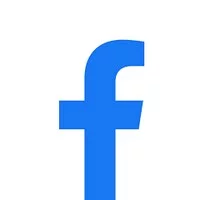
فيسبوك لايت APK 5Meta
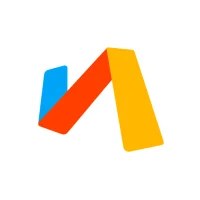
عبر المتصفح - سريع وخفيف APKTu Yafeng

تيك توك لايت صغير وسريع APK 5TikTok Pte. Ltd.
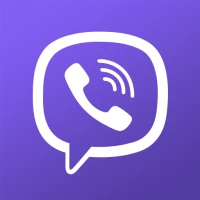
راكوتين فايبر ماسنجر APK 5Viber Media

شفرات بريم 3SYBO Games

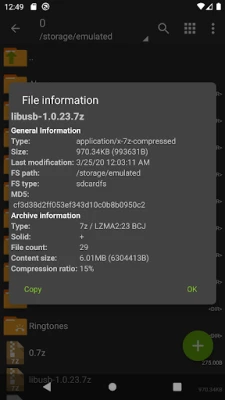
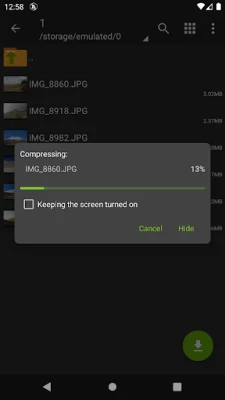
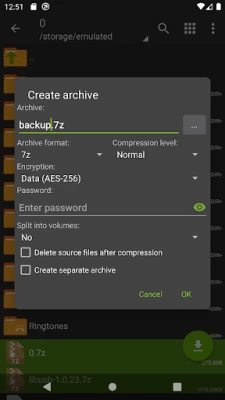
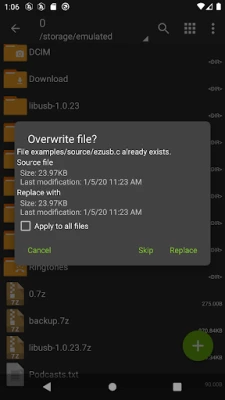
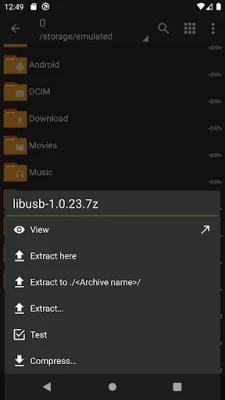
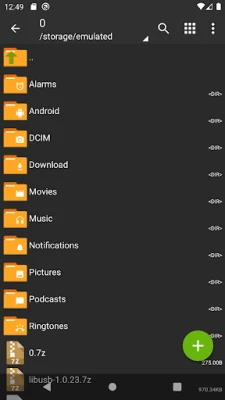


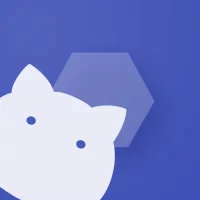


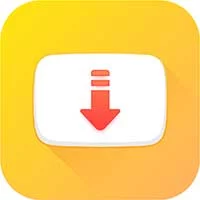
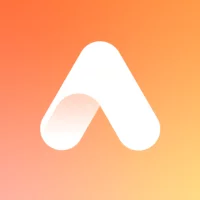


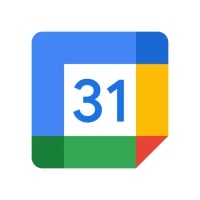
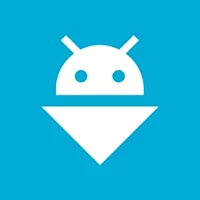
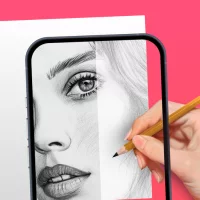
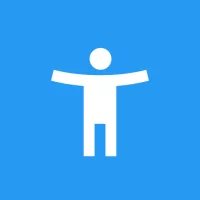
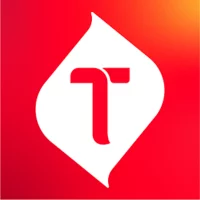

 ألعاب
ألعاب ترفيه
ترفيه تواصل
تواصل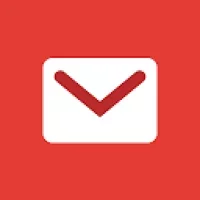 بريد إلكتروني
بريد إلكتروني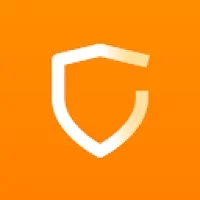 حماية
حماية أدوات
أدوات وسائط
وسائط إنترنت
إنترنت تمويل
تمويل تصميم
تصميم تعليم
تعليم أدوات تكنولوجيا المعلومات
أدوات تكنولوجيا المعلومات السفر والمحلية
السفر والمحلية مشغلات الفيديو والمحررين
مشغلات الفيديو والمحررين الطعام والشراب
الطعام والشراب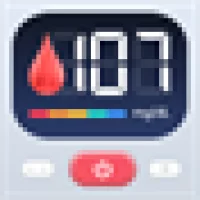 الصحة واللياقة البدنية
الصحة واللياقة البدنية نمط الحياة
نمط الحياة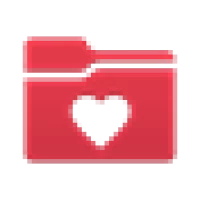 طبي
طبي التسوق
التسوق الرياضة
الرياضة طقس
طقس أخبار
أخبار أندرويد
أندرويد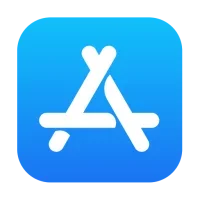 IOS
IOS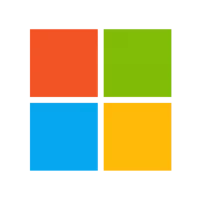 ويندوز
ويندوز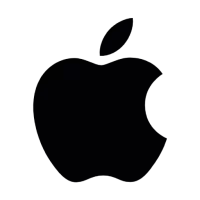 ماك
ماك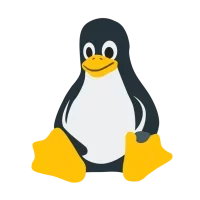 لينكس
لينكس